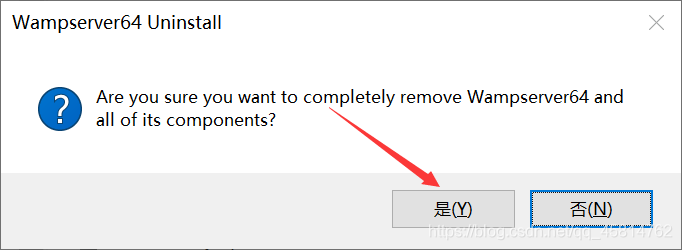下载
-
软件下载地址
https://sourceforge.net/projects/wampserver/
我这里下载的是3.2.0版本
进入官网后是这个页面,我们点击File
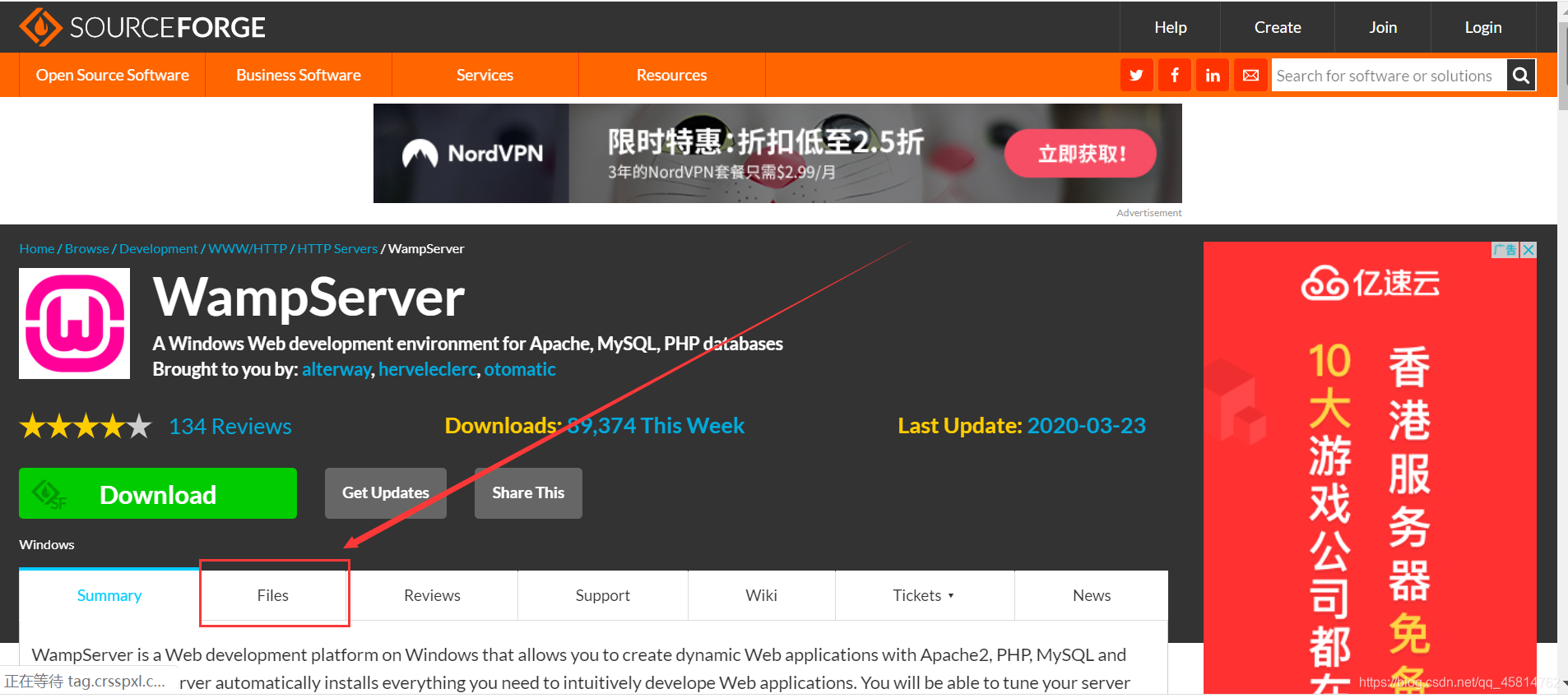
-
随后找自己想要的版本,我这里下载的是当前最新版本,点击WampServer 3
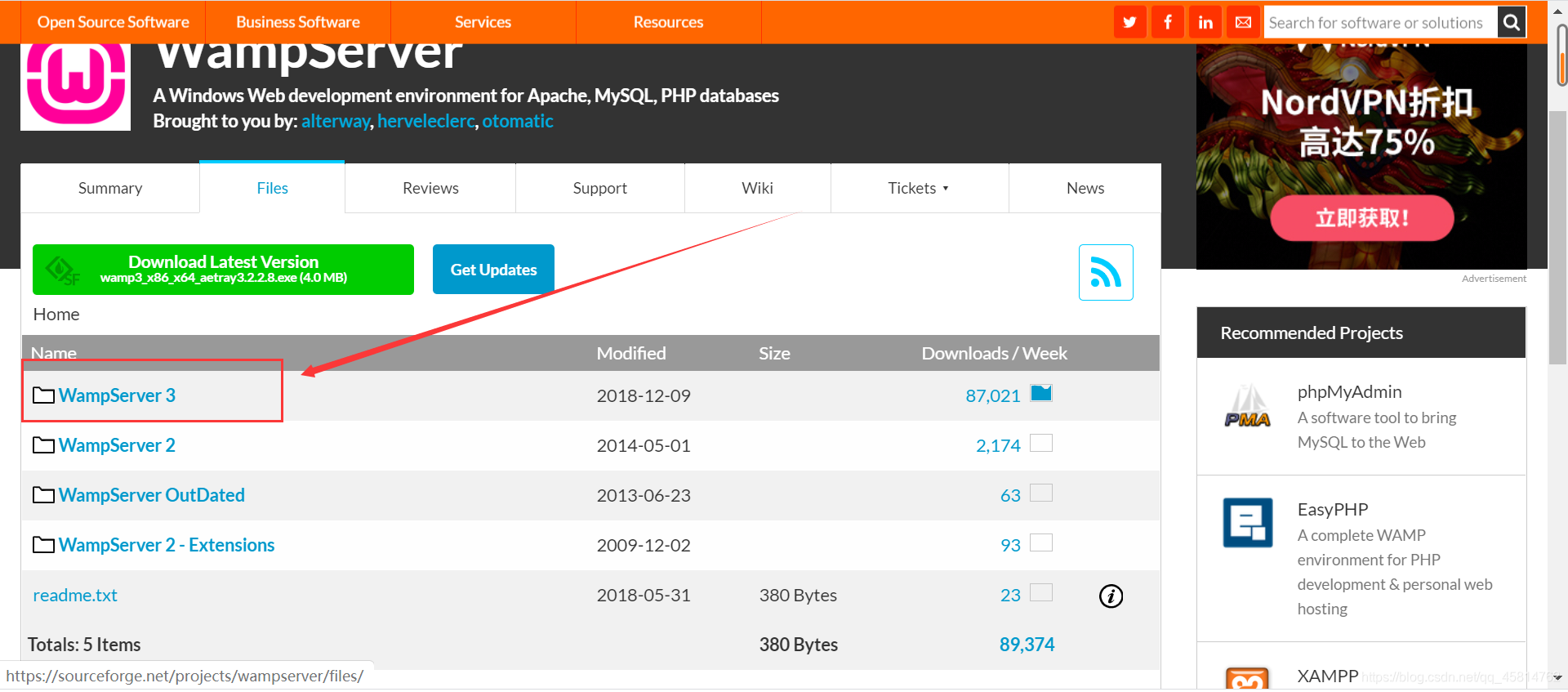
-
此时我们点击WampServer 3.0.0
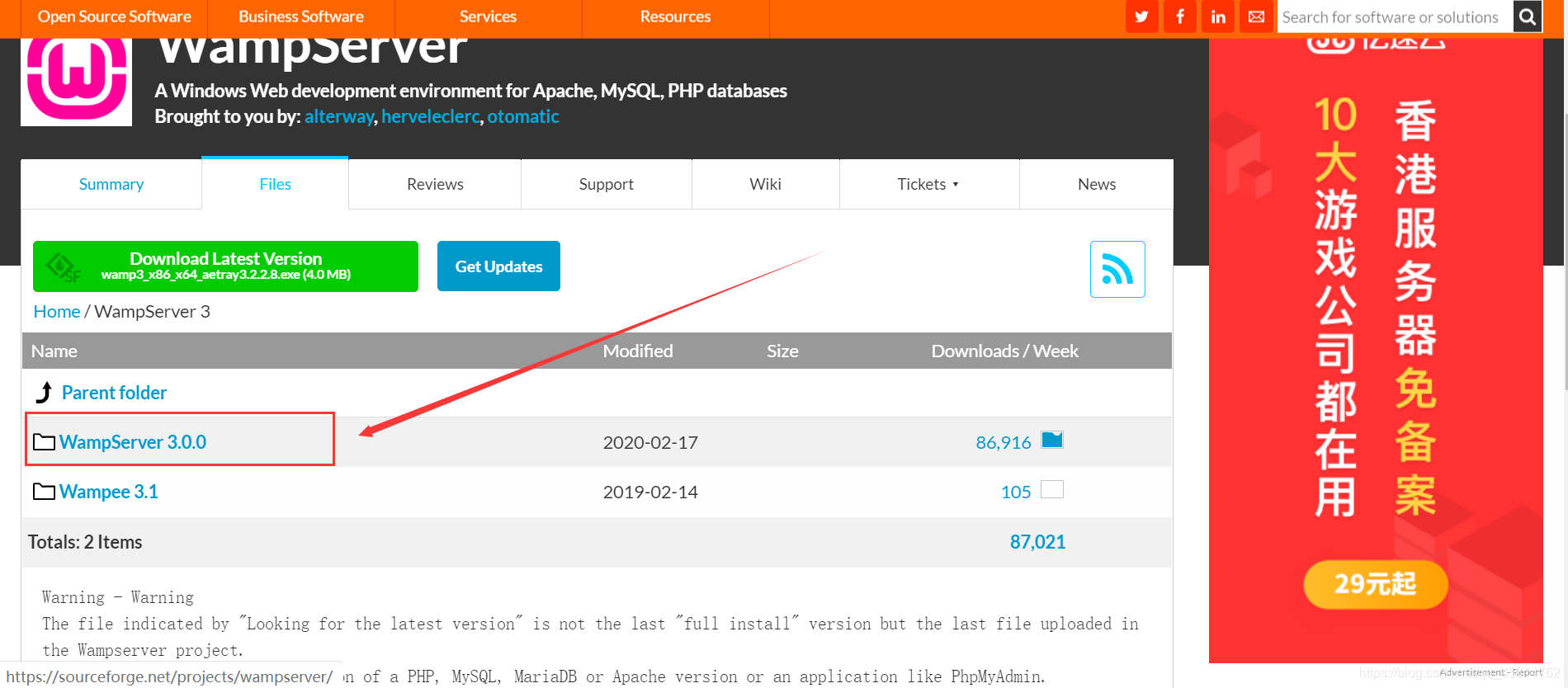
-
此时我们往下找,找到这个两个文件,根据自己的需求下载
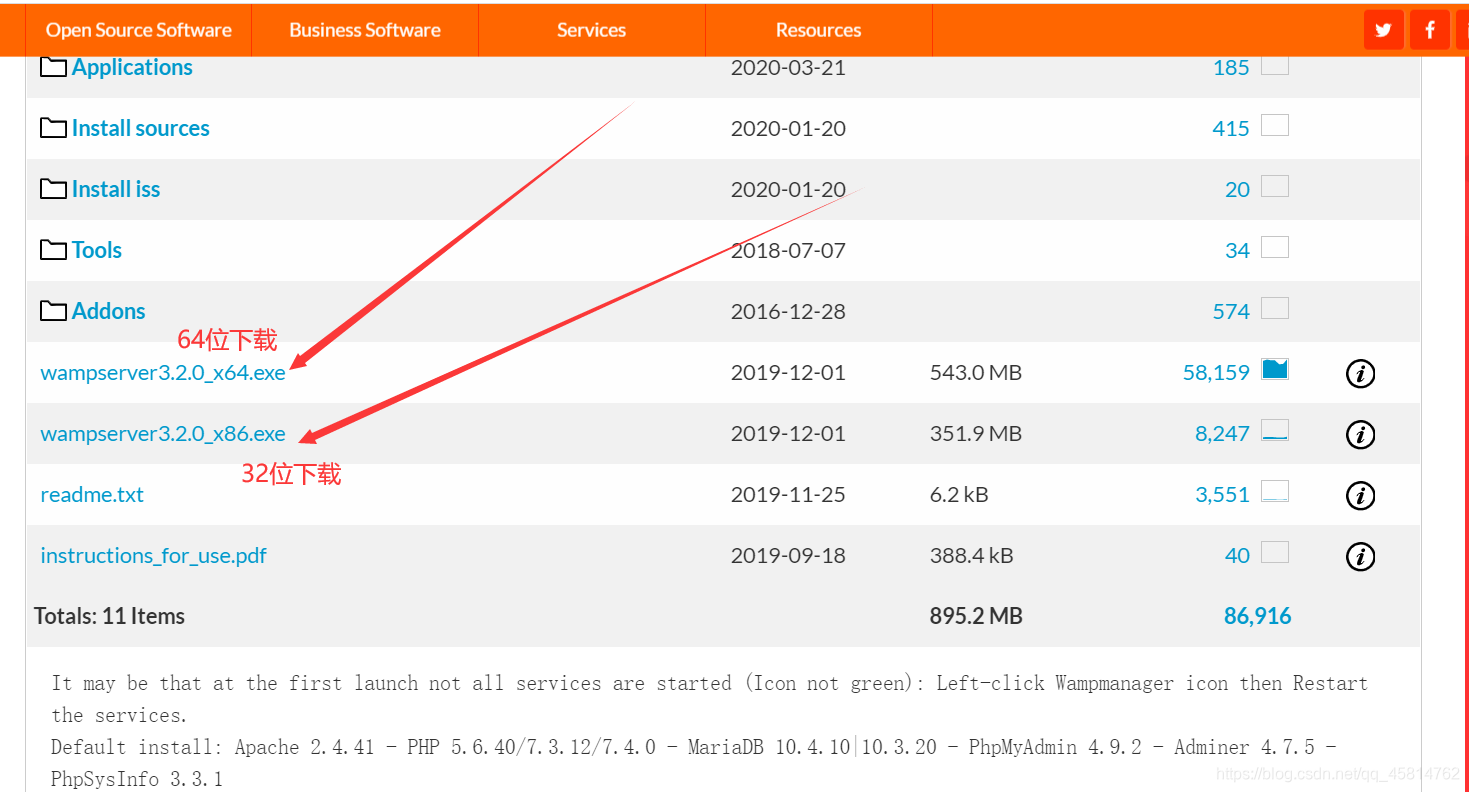
安装
- 下载完成后,点击wampserver3.2.0_x64.exe 若出现警告直接点击运行即可

- 这里只有两个选项,具体的语言选择会在程序安装结束后可进行进一步的选择,这里就默认English。点击OK
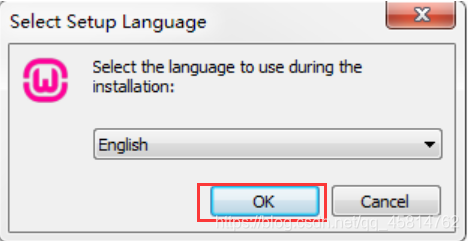
- 点击I accept the agreement 后点击Next
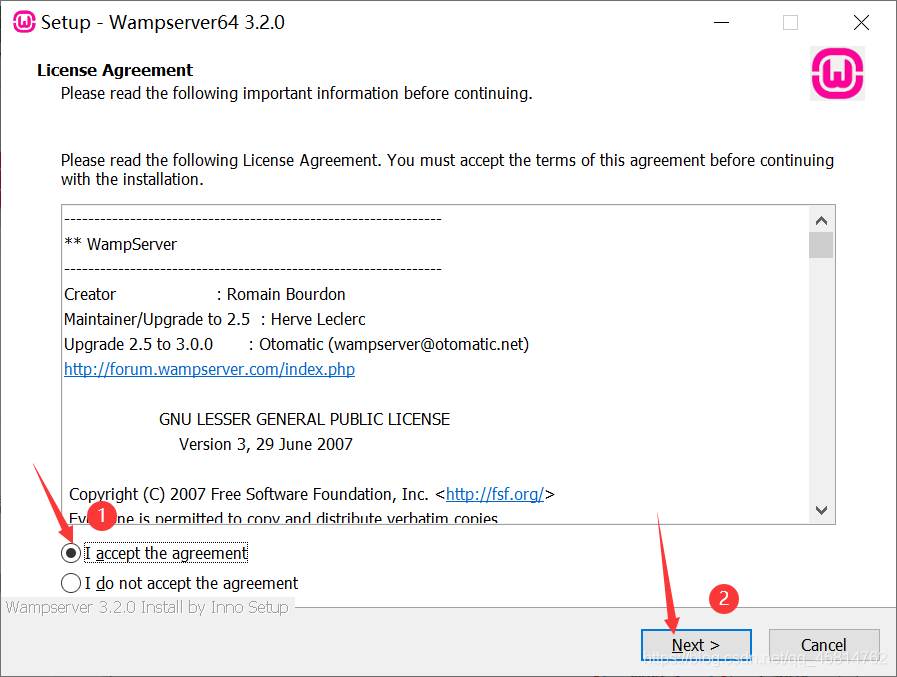
4.直接点击next
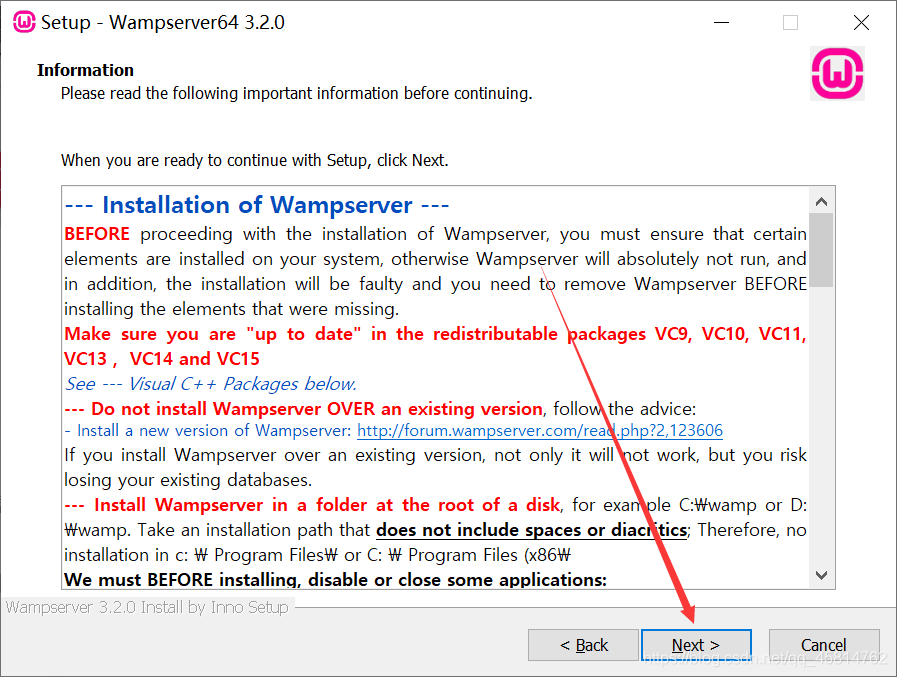
5.选择相应的目录,默认是C盘,这里我放在D盘,选择好路径之后点击next
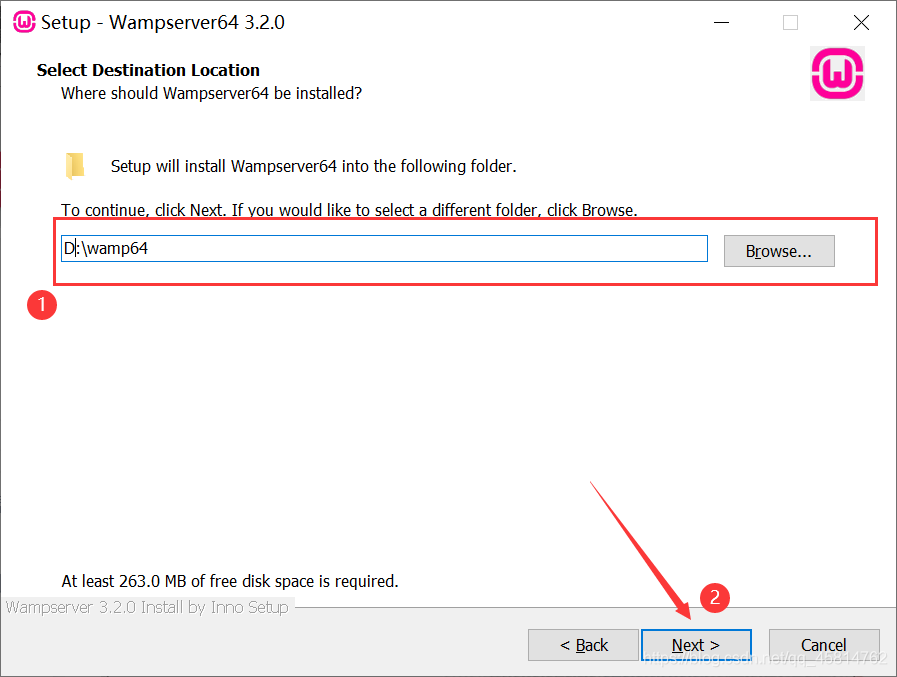
6.这里选择自己需要的数据库版本,之后Next
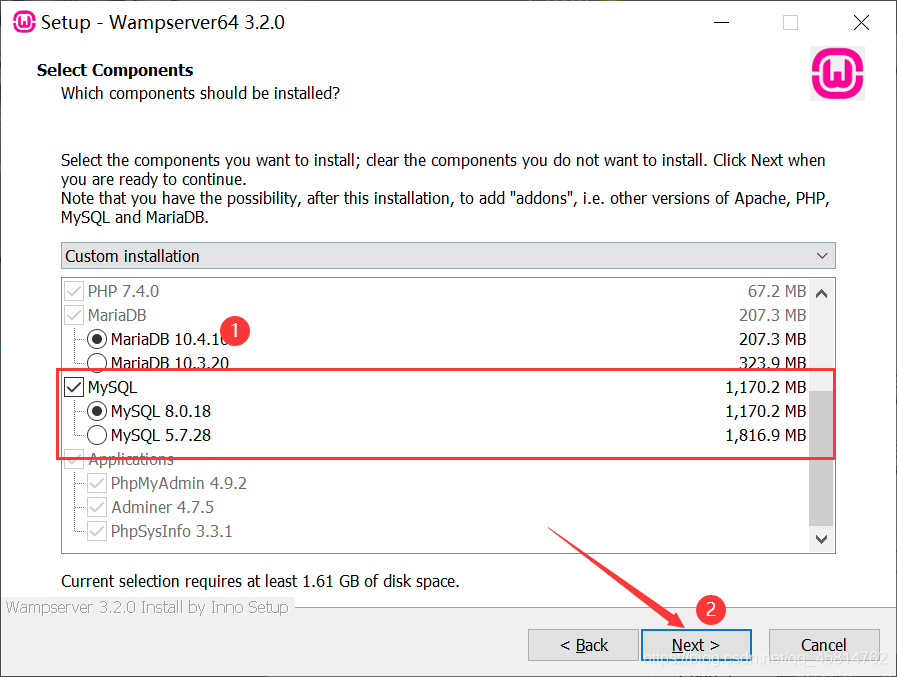
7.进行到这里接着next
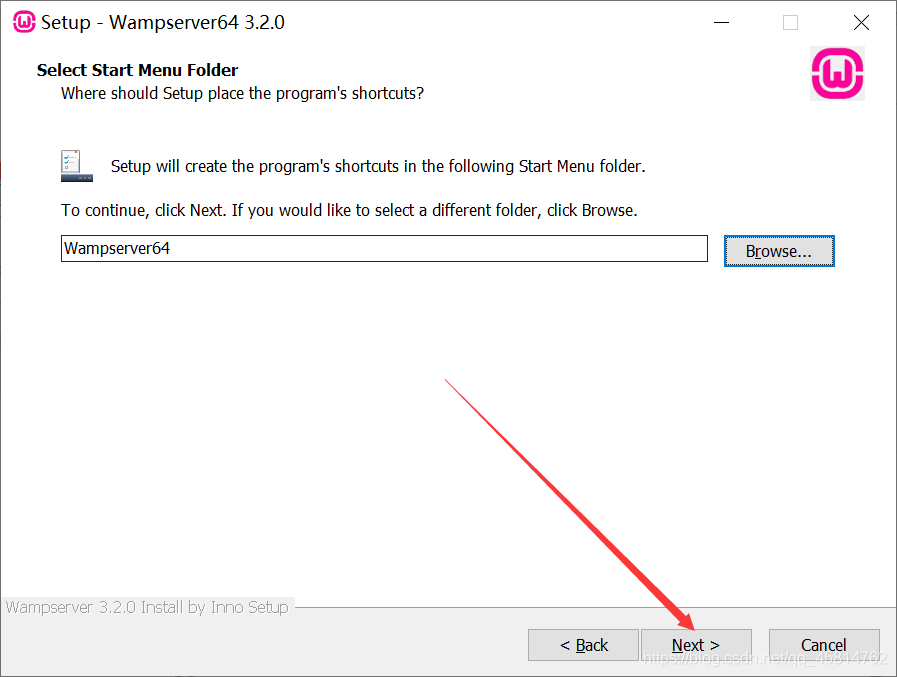
8.点击install
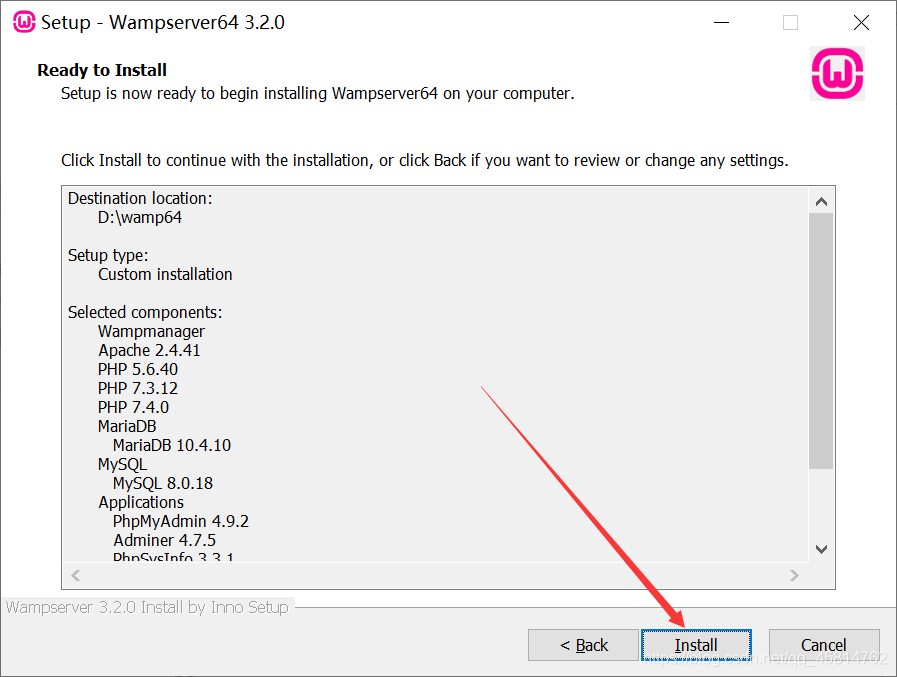
9.等待安装
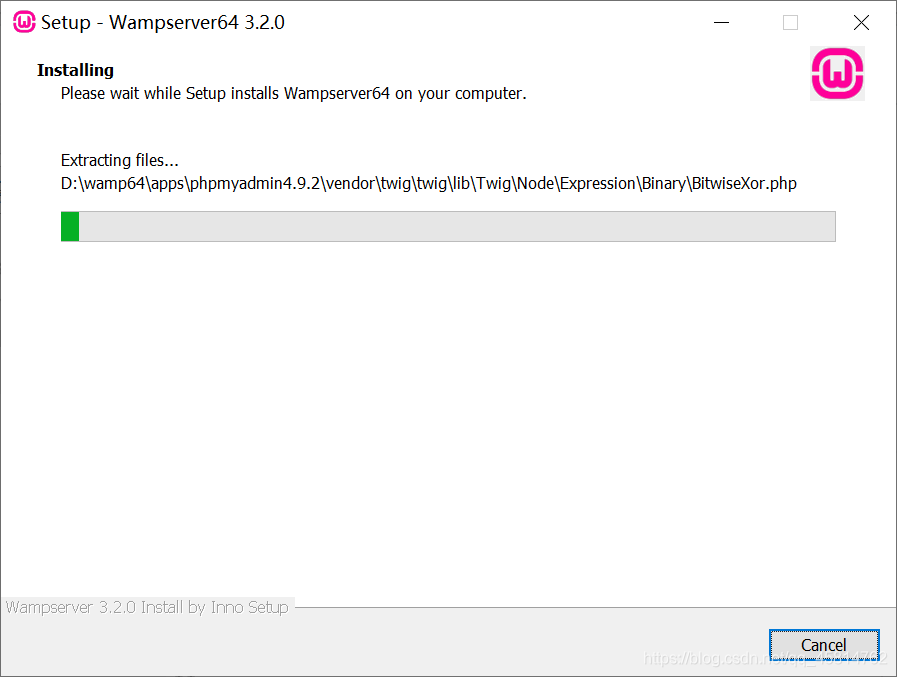
10.进度条到最后就会出现这样的界面 即选择默认的浏览器,如果默认为IE作为wampserver默认浏览器 选否
更换默认浏览器 选是,
我个人喜欢谷歌,所以选是
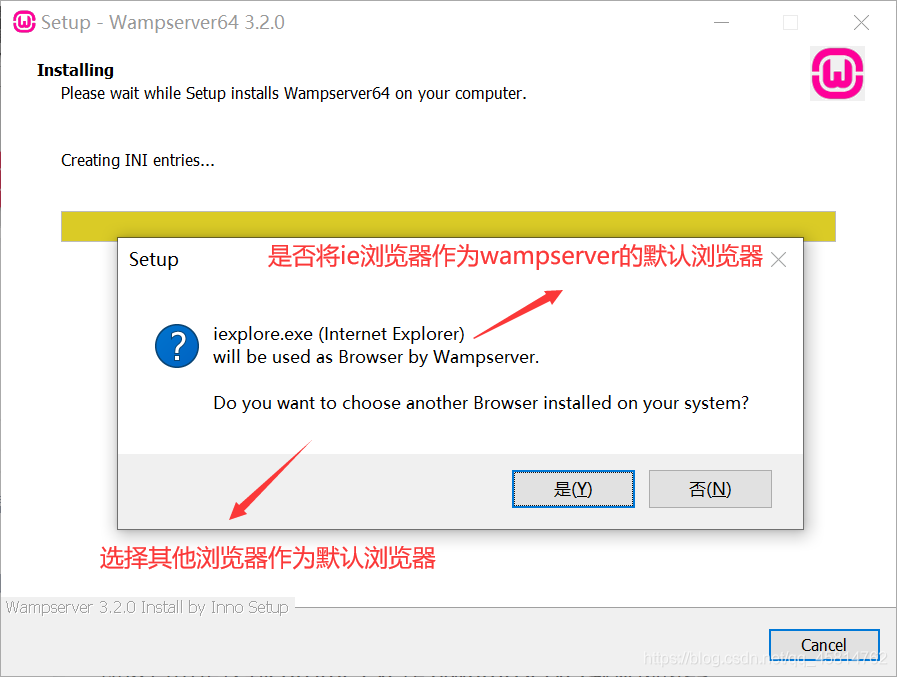
找到谷歌浏览器的安装路径,点击打开
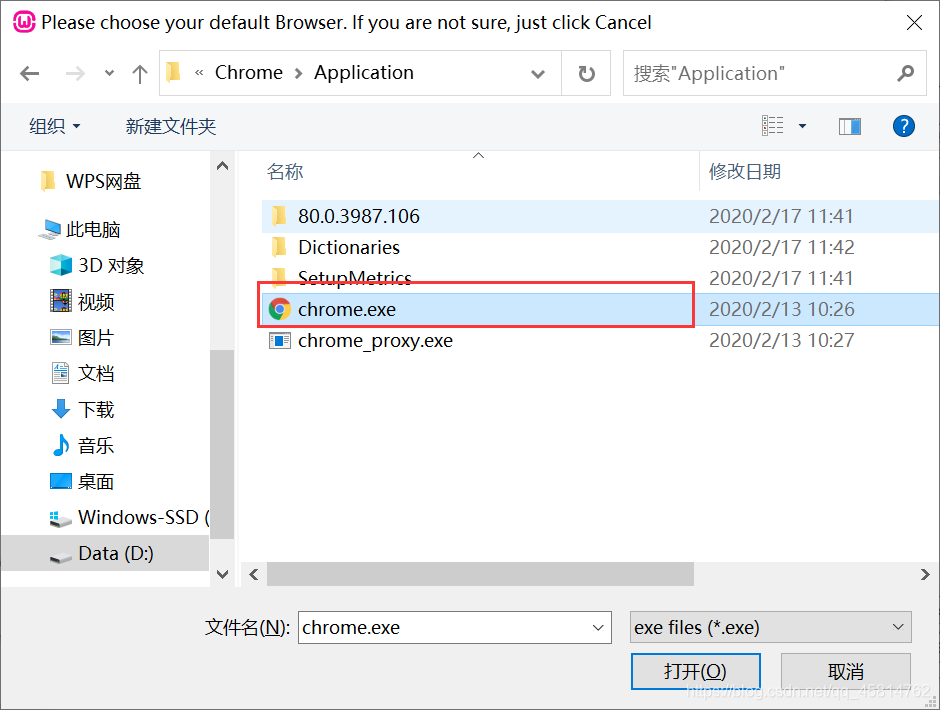
11.根据个人喜好选择wampserver默认文本编辑器。当然你可以直接选择否使用Notepad为wampserver为自己的默认的文本编辑器,如果想选择PHP的文本编辑器那么需要自行下载。
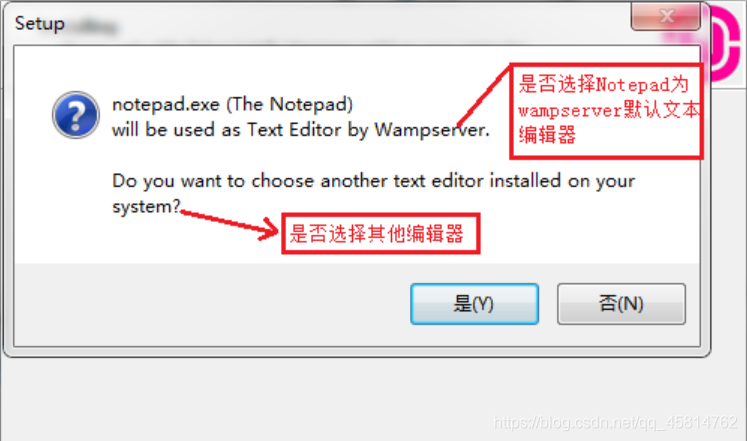
12.直接next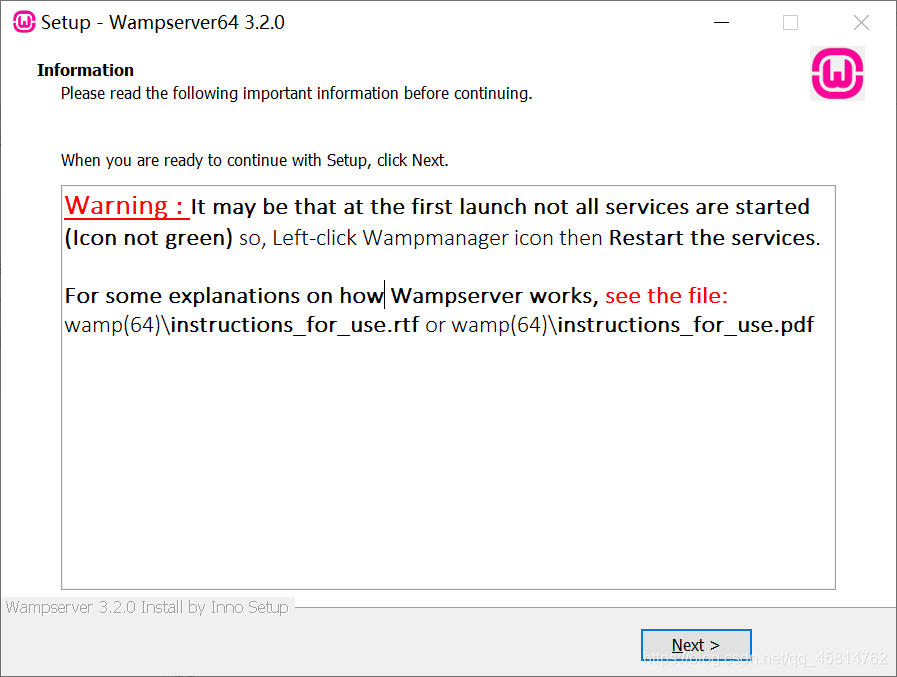
13.finnish
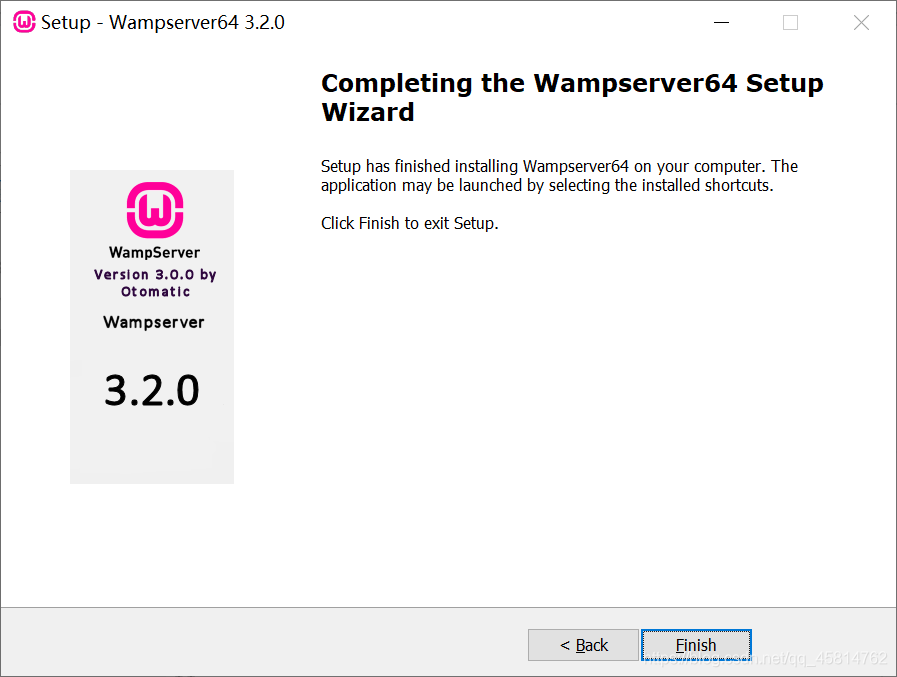
14.安装完毕
15.注意:安装完毕后集成环境wampserver的小图标为绿色表示安装完成,如果为橙色或者红色则表示安装出现问题。
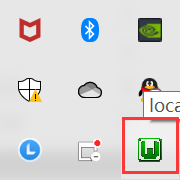
16.语言设可置为简体中文,右键点击集成环境wampserver的小图标,依次选择Language -> Chinese,设置简体中文。
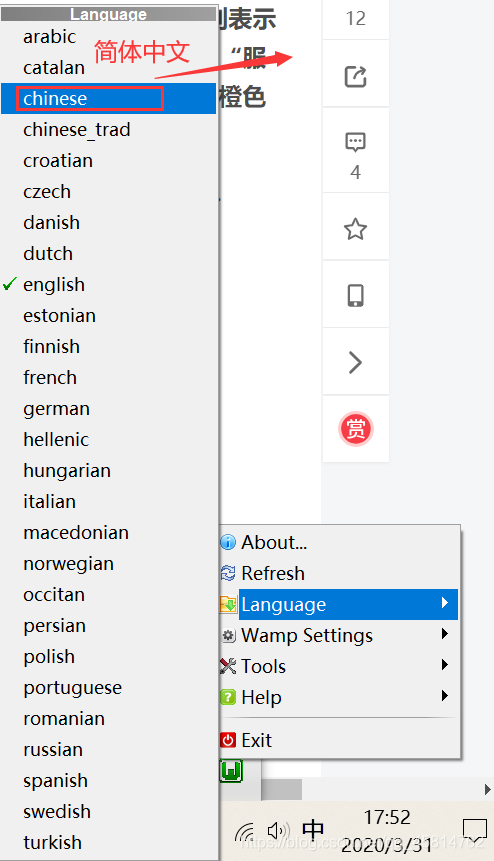
卸载Wampserver
注意:在卸载之前把软件关闭,这样卸载之后会帮你把所在文件夹也一起清空
1.找到wampserver的安装路径,记不住的可以桌面右键wampserver快捷方式,点击打开文件所在位置
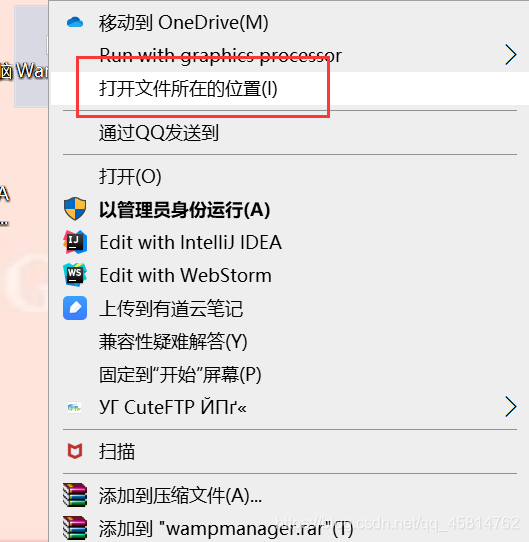
2.找到unins000.exe,双击
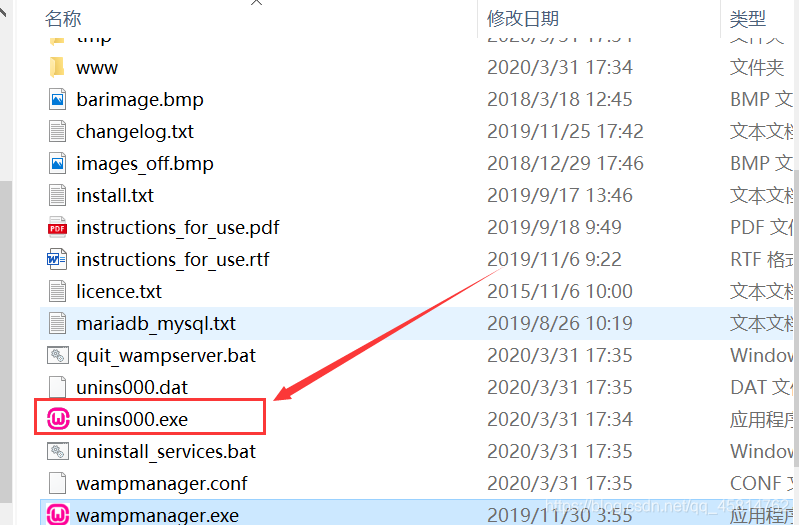
3.弹出对话框询问你是否要全完删除软件,点击是,卸载完成,文件夹也一起清空